O Google Docs é uma ferramenta útil para criar e editar documentos. Para além das funções de processamento de texto, também oferece várias opções para inserir imagens e gráficos. Neste guia, ficará a saber como integrar facilmente imagens de várias fontes nos seus documentos Google.
Principais conclusões
- Existem várias formas de inserir imagens no Google Docs: a partir do seu computador, através de uma pesquisa na Web, através do Google Drive, por URL ou mesmo diretamente com a câmara.
- Pode ajustar, mover e redimensionar as imagens inseridas para que se adaptem perfeitamente ao seu documento.
Instruções passo a passo
Carregar imagens do seu computador
Pode começar facilmente clicando na função "Inserir " no Google Docs, que se encontra à direita da função de comentário. Aqui tem a opção de carregar uma imagem a partir do seu computador.
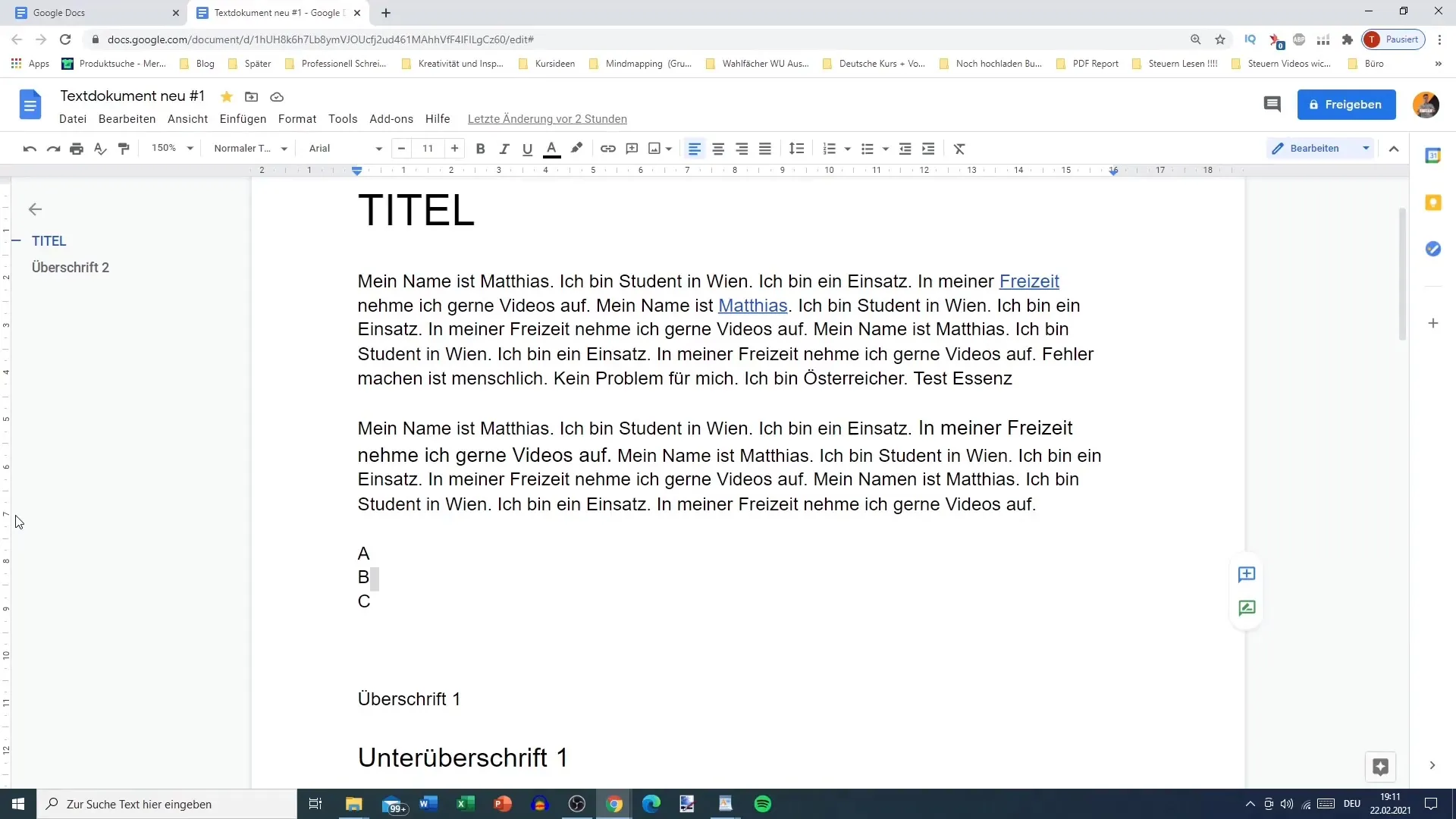
Depois de clicar em "Inserir imagem", será direcionado para os seus ficheiros. Selecione a pasta onde se encontra a imagem pretendida. Por exemplo, pode procurar na sua pasta de transferências.
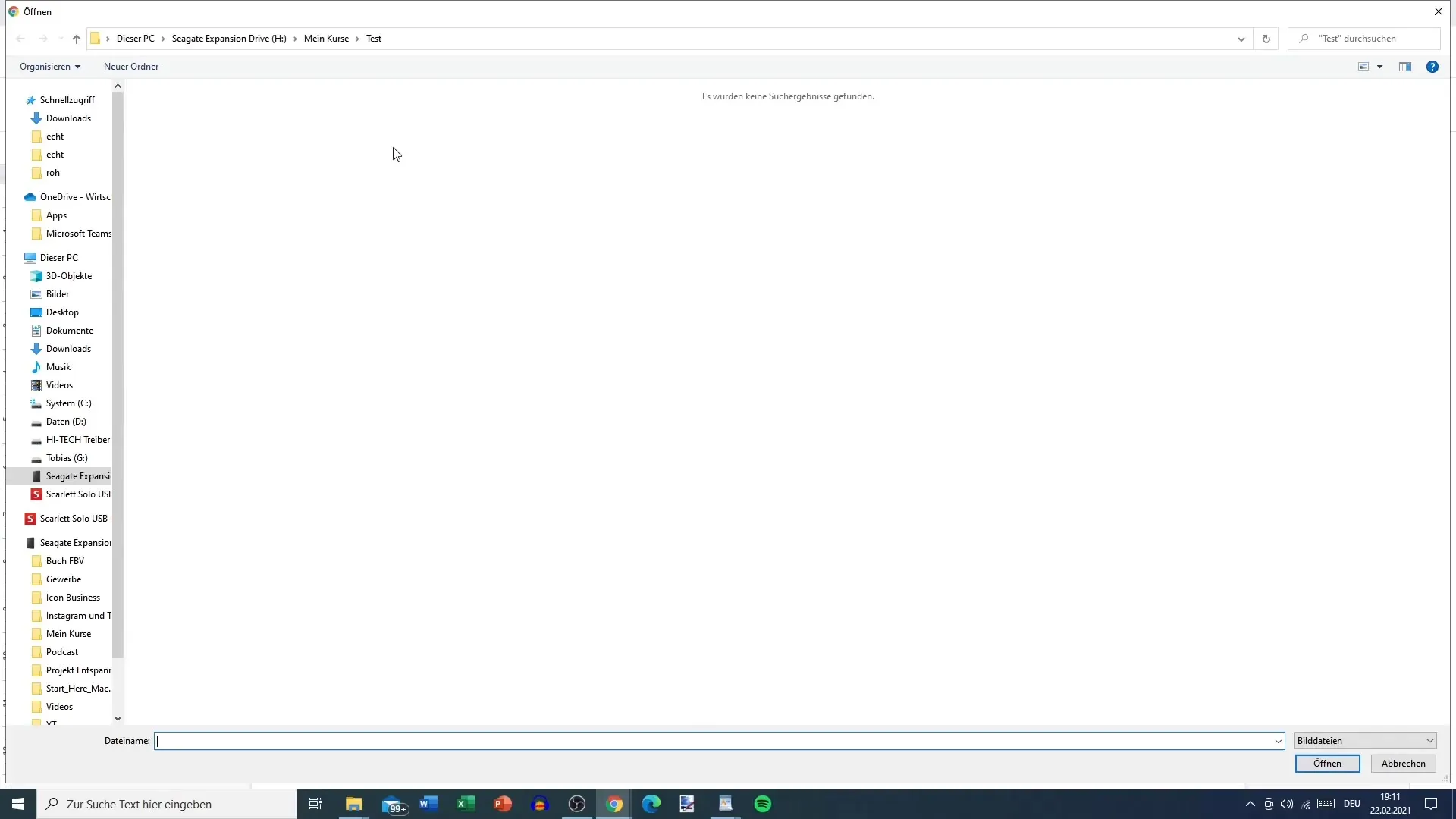
Depois de encontrar a imagem, selecione-a e clique em "Abrir". A imagem será inserida na posição do cursor.
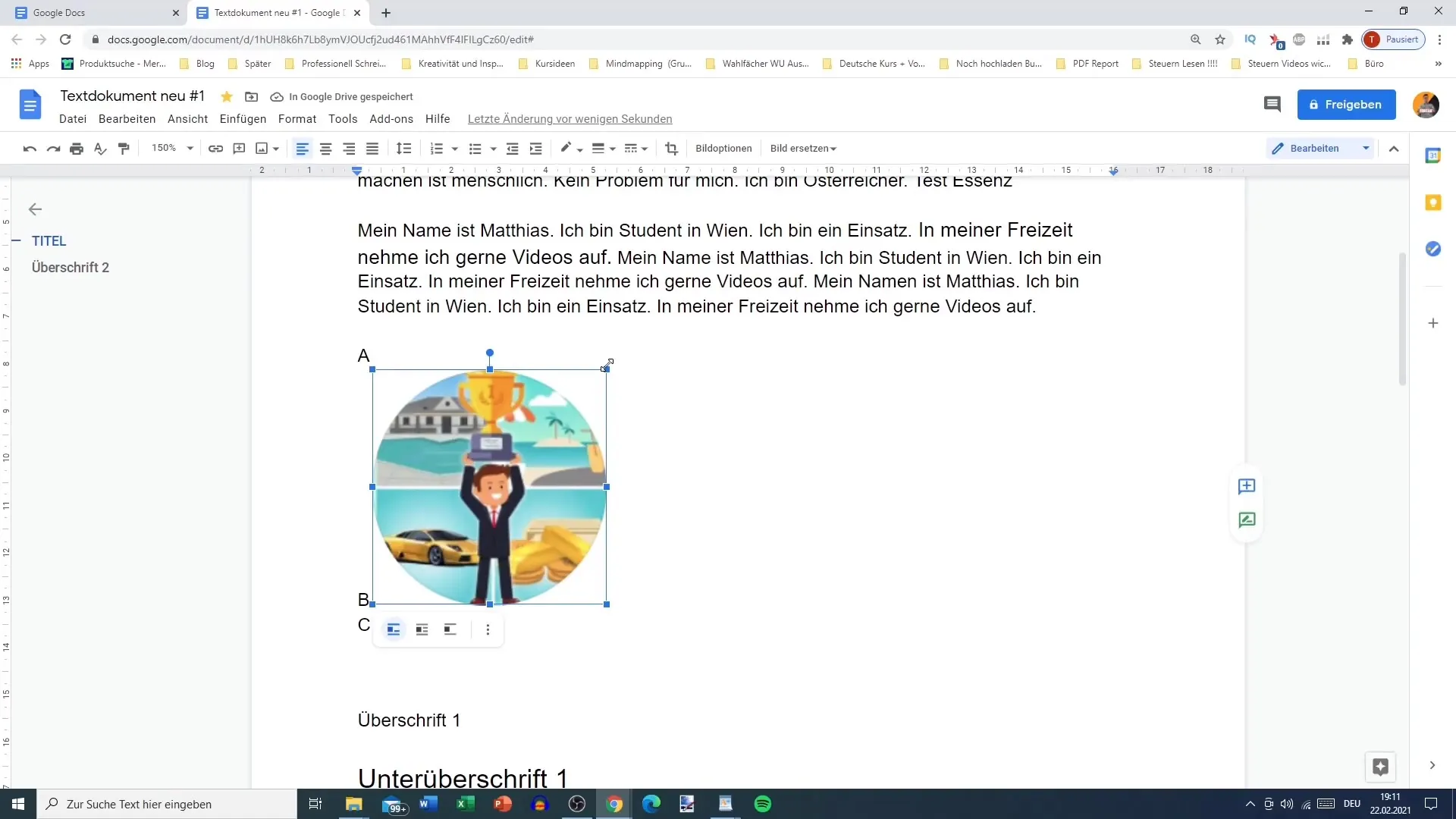
Tem agora a opção de mover a imagem e colocá-la na posição pretendida no documento.
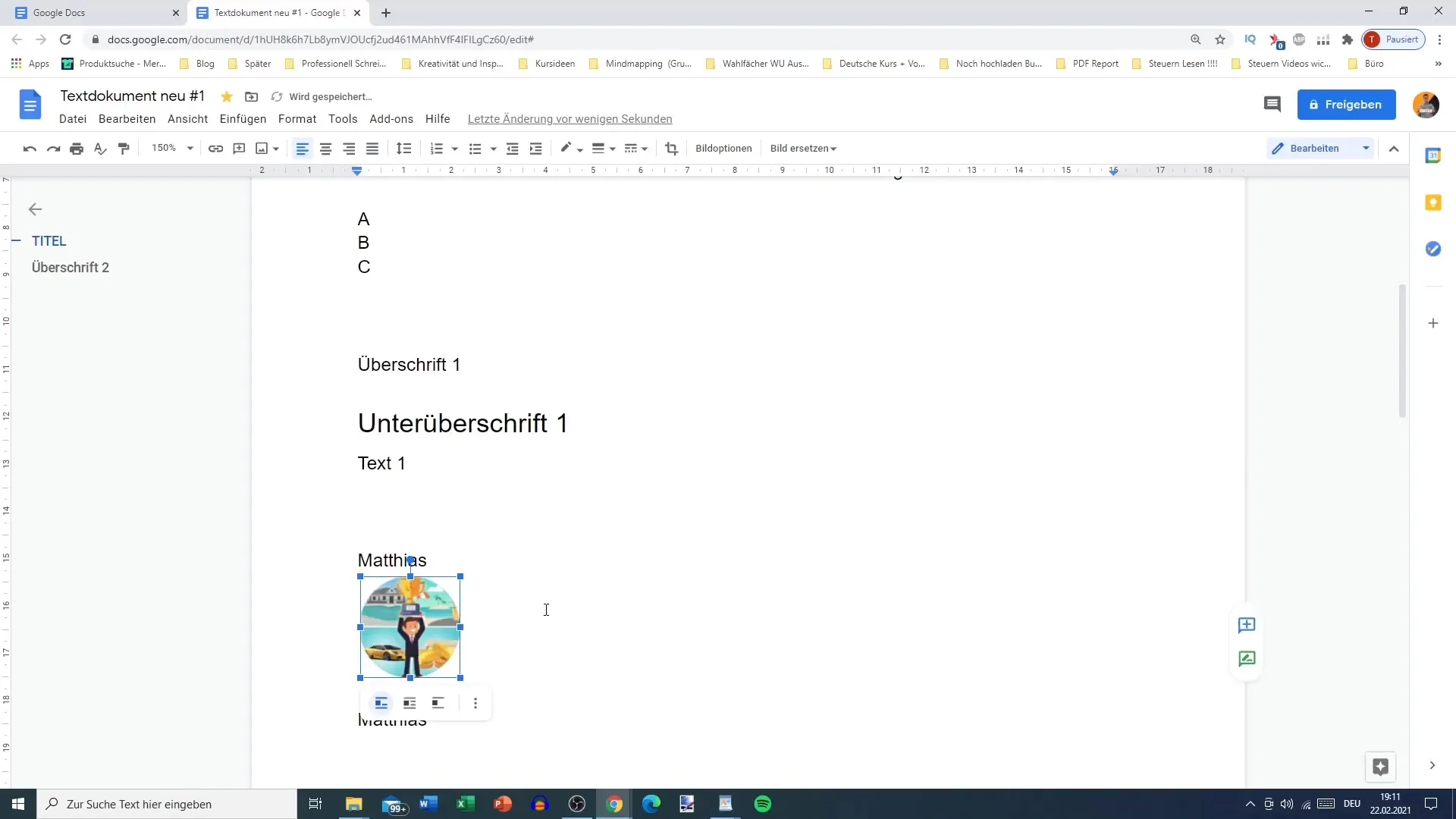
Procurar imagens na Web
Outra opção que o Google Docs oferece é a pesquisa de imagens na Internet. Esta função permite-lhe pesquisar imagens diretamente no Google enquanto trabalha no seu documento.
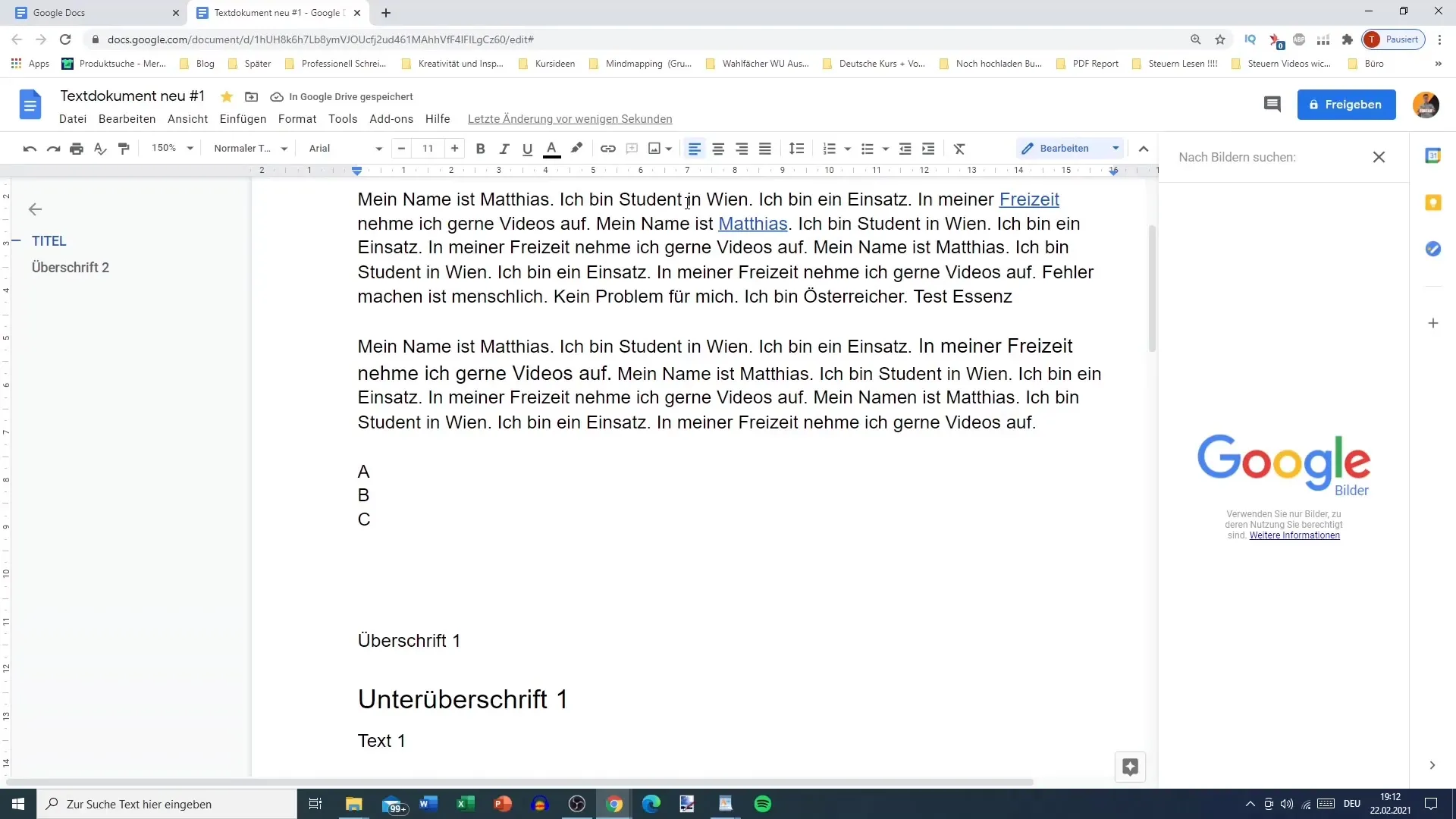
Basta escrever uma palavra-chave no campo de pesquisa, por exemplo, "carro". O Google mostra-lhe uma seleção de imagens que pode utilizar.
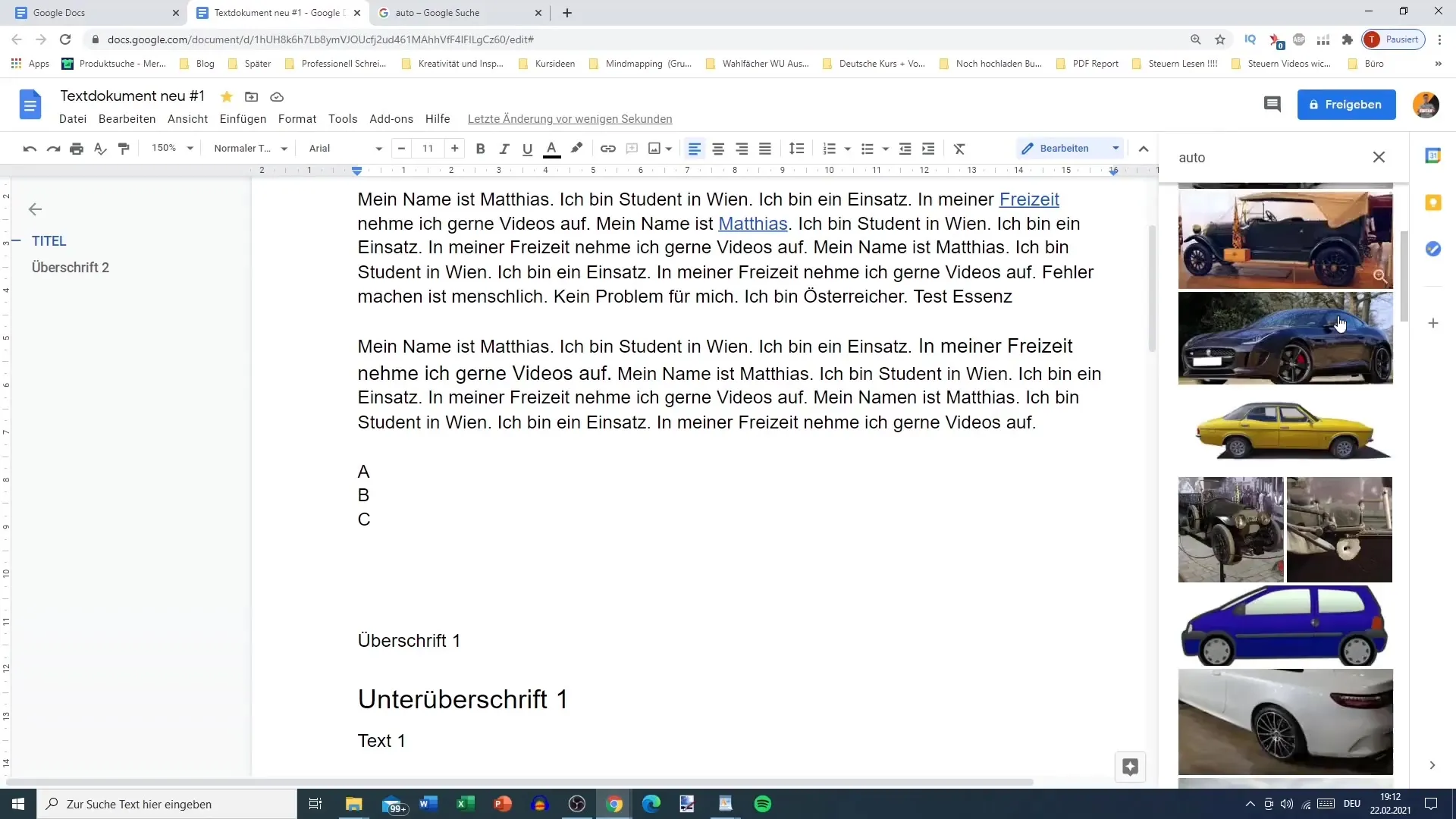
Tenha em atenção que os resultados podem variar consoante o termo de pesquisa. Pode percorrer as imagens e escolher a que mais lhe agrada.
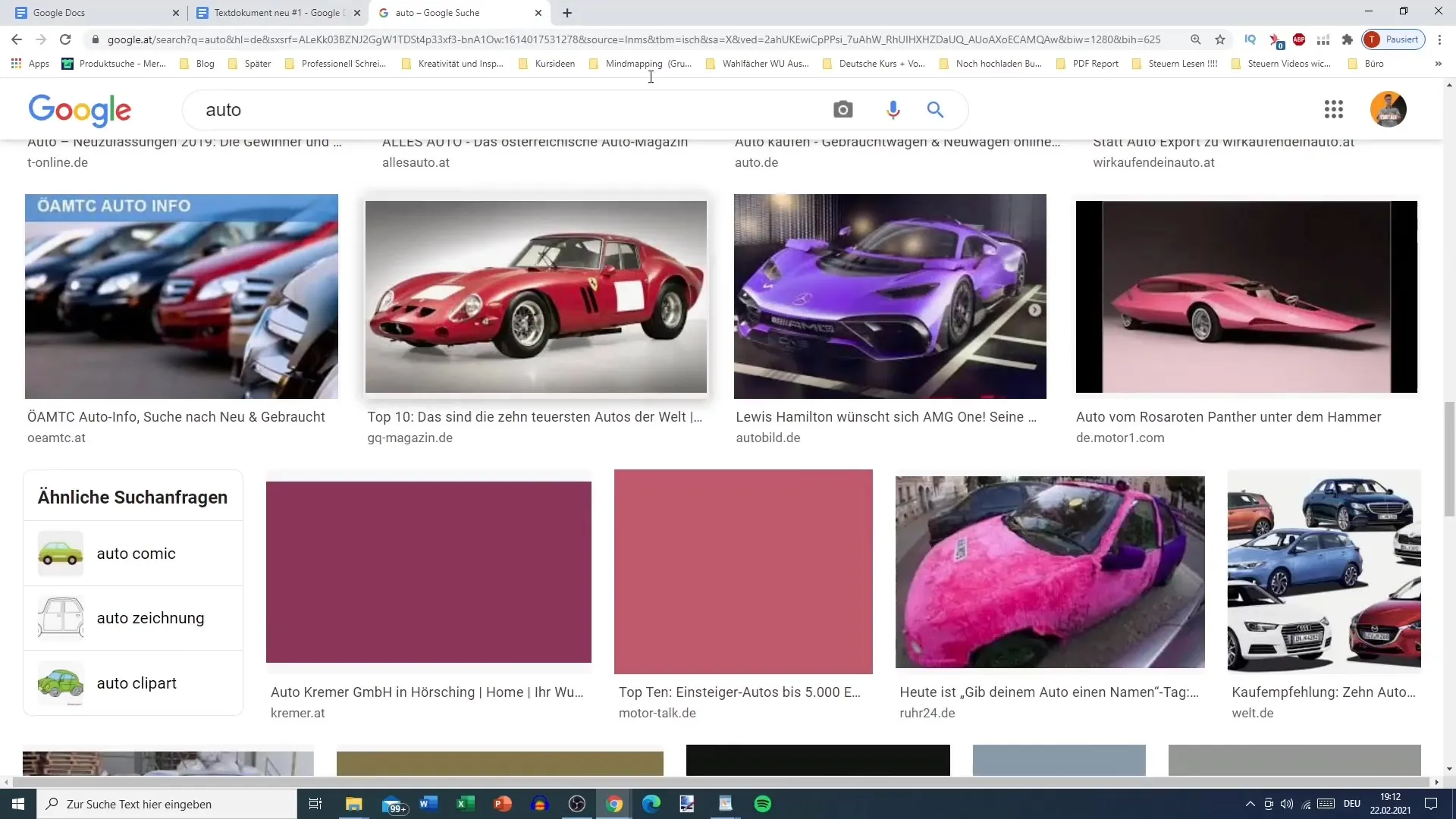
Inserir imagens do Google Drive
Se tiver guardado imagens no Google Drive, é fácil inseri-las no seu documento Google. Para o fazer, aceda à opção correspondente e navegue na sua pasta do Google Drive.
Se existirem imagens nas suas pastas, pode seleccioná-las e inseri-las diretamente.
Isto permite-lhe aceder rapidamente a fotografias e gráficos que poderá ter utilizado no passado.
Inserir imagens através de uma hiperligação URL
Também pode inserir imagens através de uma ligação. Por exemplo, se tiver um URL de imagem do Google Images, pode simplesmente copiá-lo para o campo correspondente.
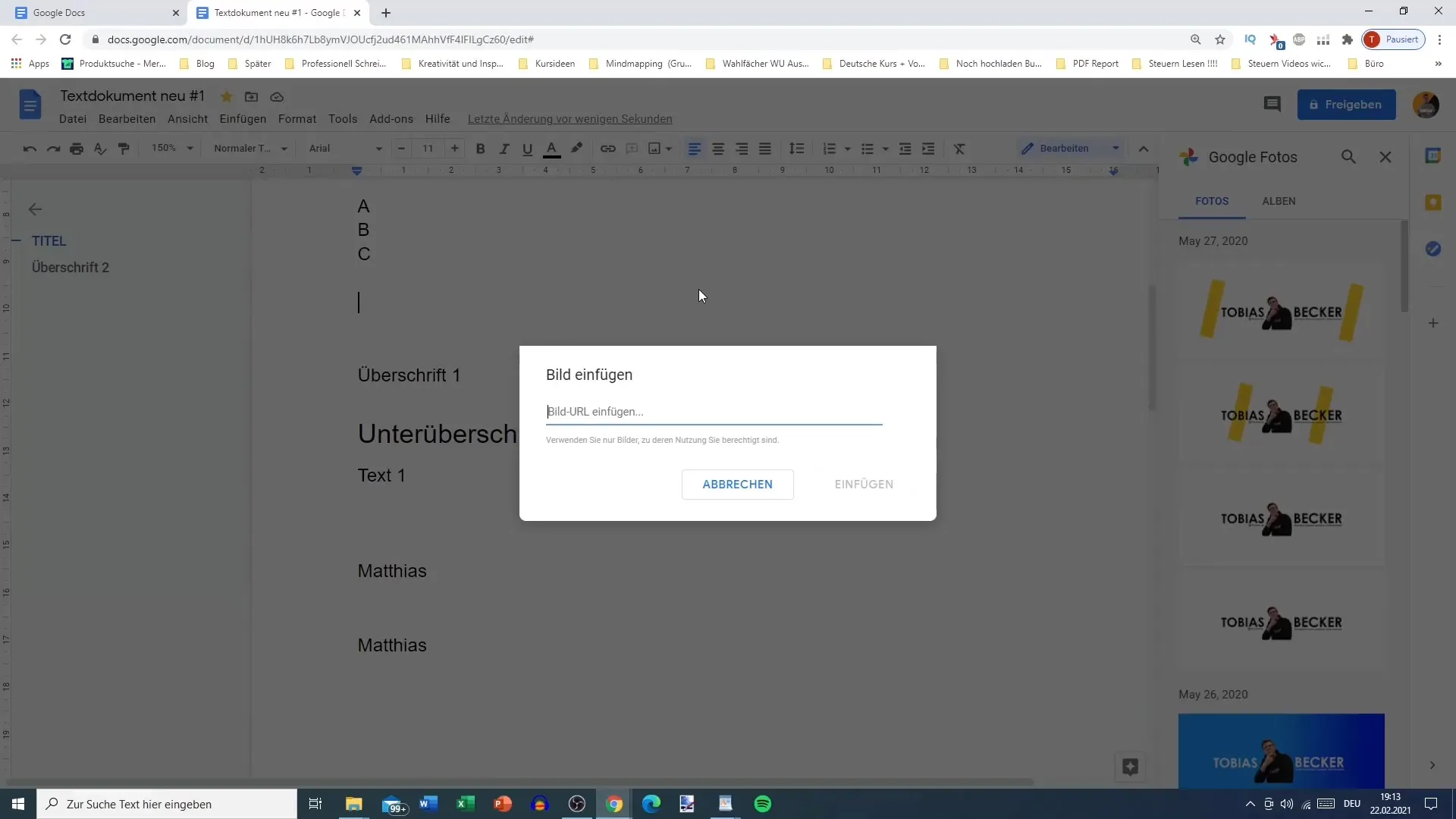
Certifique-se de que a ligação conduz diretamente a uma imagem, pois só assim a função de inserção funcionará.
Depois de ter colado a hiperligação, clique em "Inserir" e a imagem será adicionada ao seu documento.
Capturar imagens com a câmara
Uma função subordinada é a opção de tirar uma fotografia diretamente com a sua câmara. Quando clica em "Câmara", é pedida autorização ao seu computador para aceder à câmara.
Clique em "Permitir" e a sua câmara será activada. Tenha em atenção que a qualidade da imagem pode não ser tão elevada como a de um smartphone.
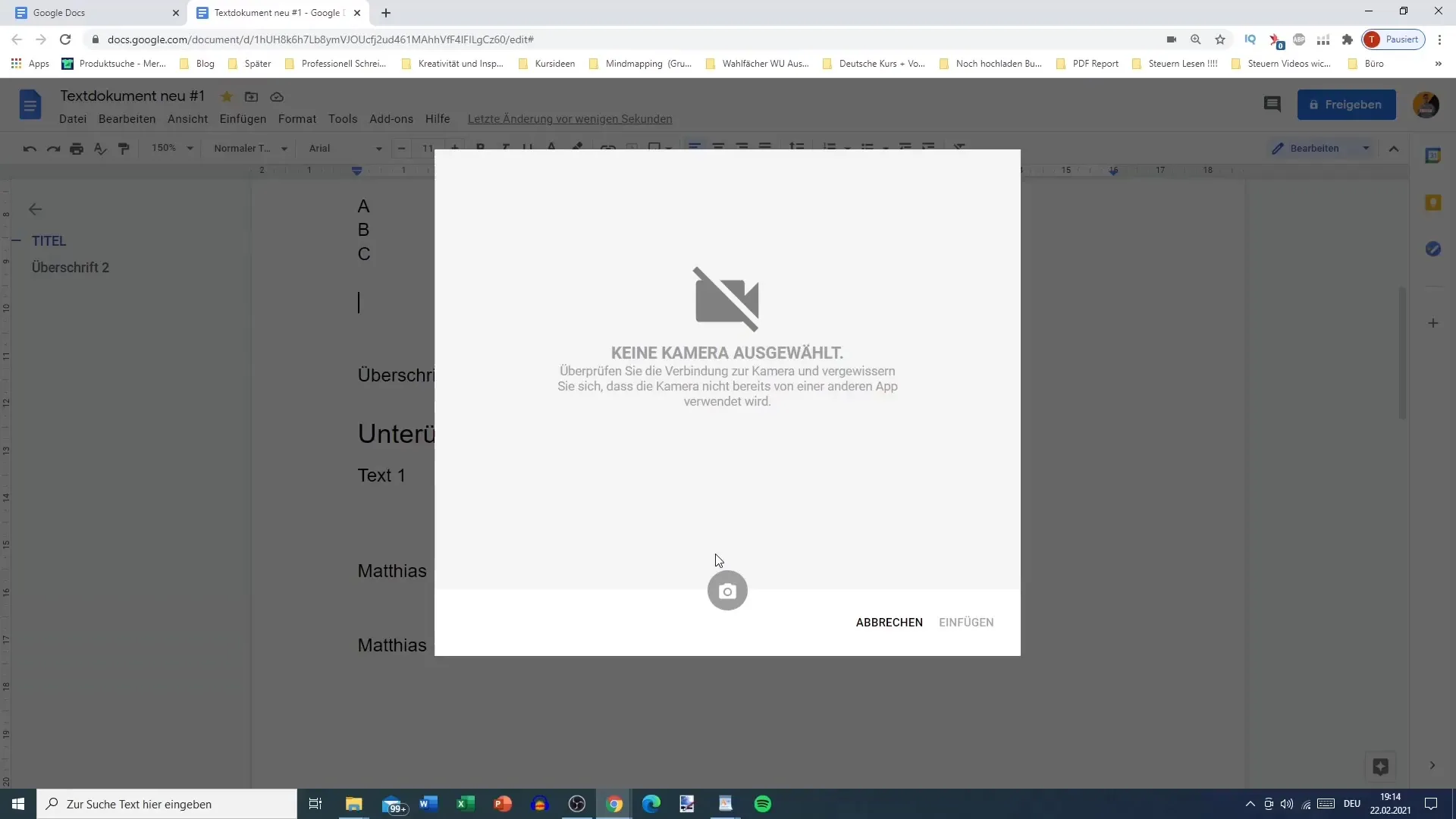
Personalizar e formatar imagens
Depois de ter adicionado as imagens ao seu documento, é importante utilizar as opções de apresentação. Pode ajustar o tamanho das imagens arrastando os cantos e movendo-as como desejar.
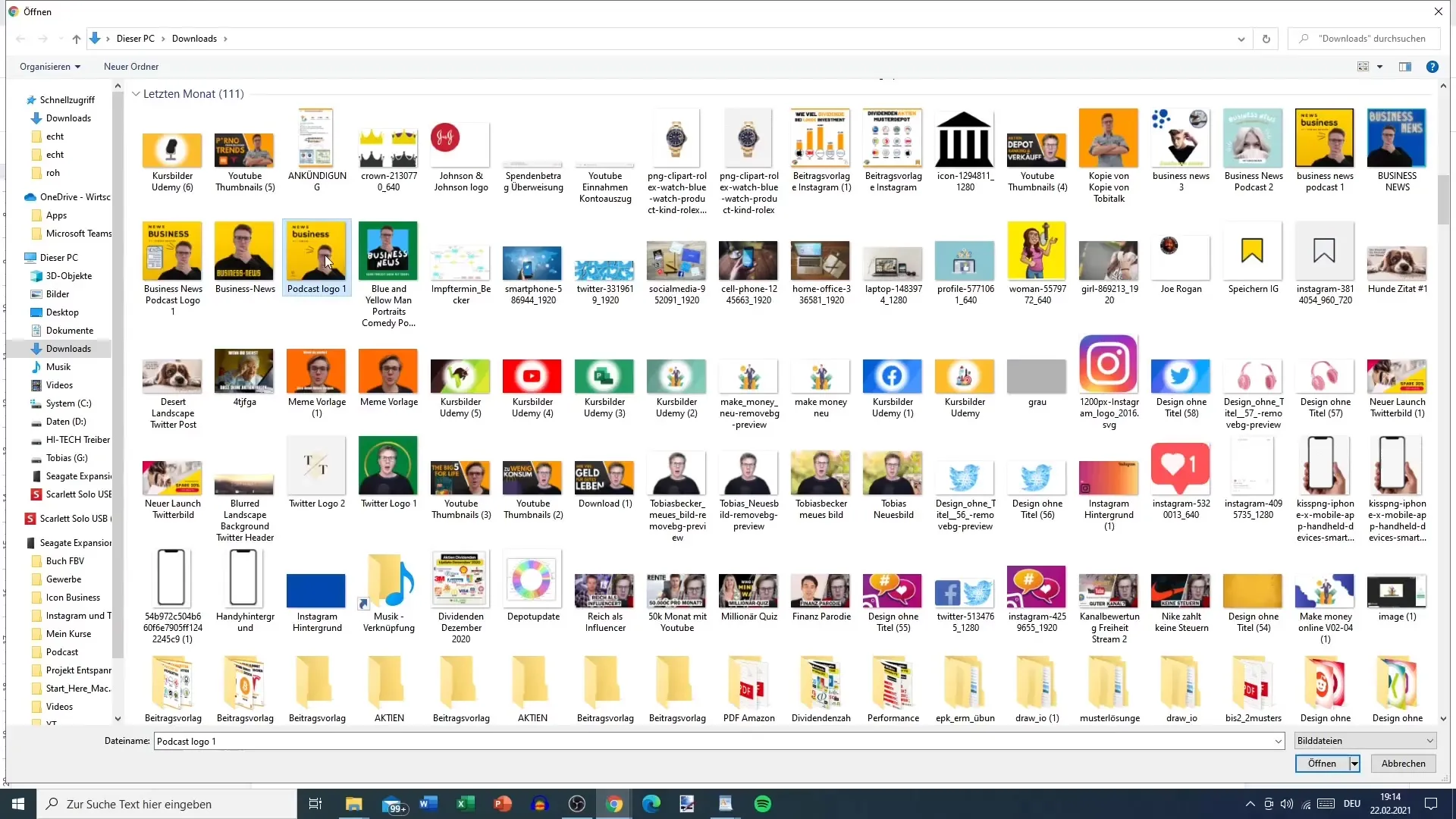
Nas definições, pode encontrar algumas opções de formatação de imagens para o ajudar a inserir as imagens na perfeição na sua documentação.
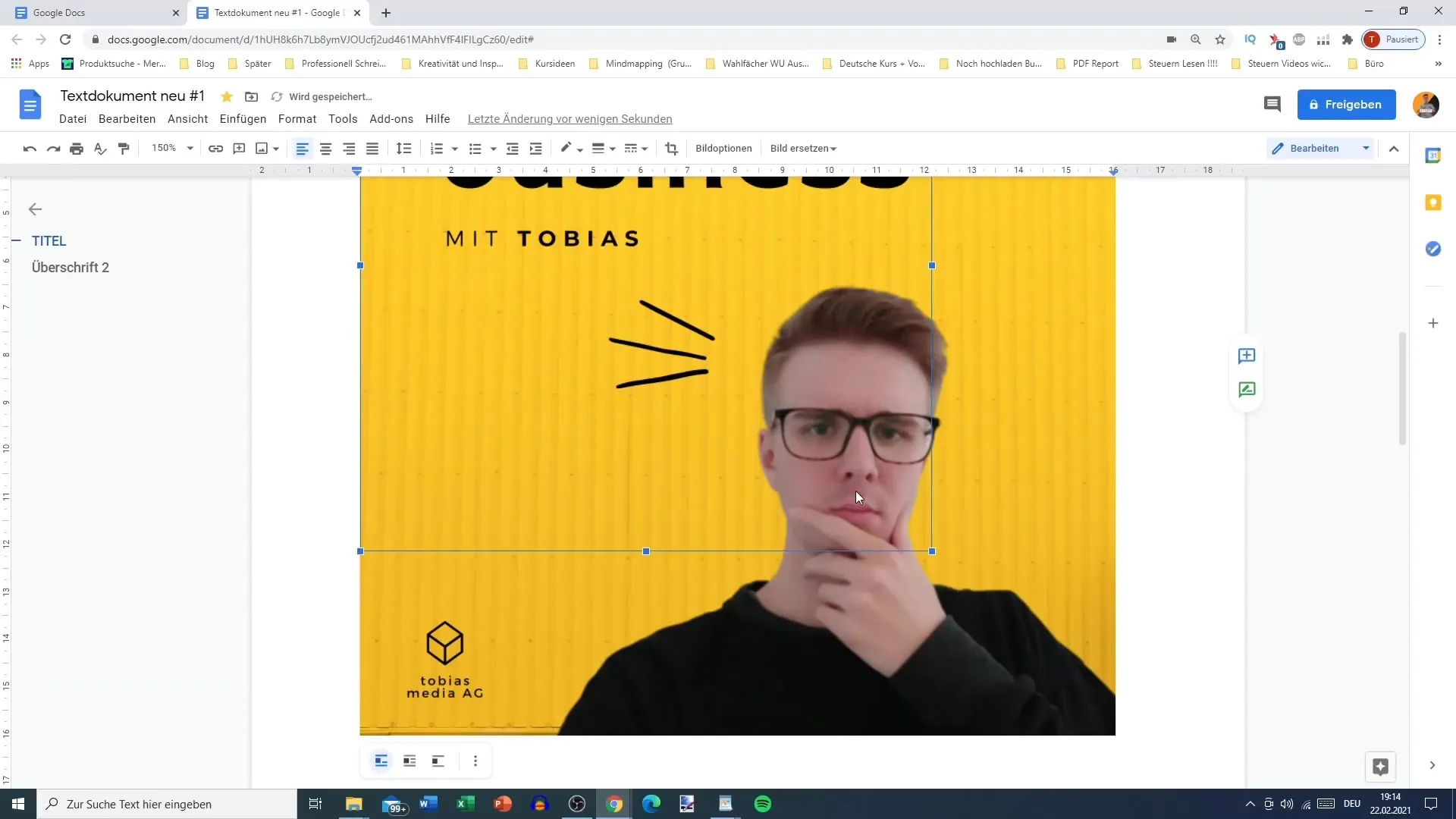
Resumo
Inserir imagens no Google Docs não é apenas fácil, mas também versátil. Pode inserir imagens do seu computador, da Web, do Google Drive ou mesmo através de uma ligação URL. A personalização e formatação de imagens permite-lhe tornar os seus documentos mais apelativos.
Perguntas mais frequentes
Como é que insiro uma imagem do meu computador no Google Docs? Clique em "Inserir" e selecione "Imagem". Carregue a imagem pretendida a partir do seu computador.
Posso inserir imagens diretamente do Google Drive?Sim, pode selecionar e inserir imagens do seu Google Drive.
Como posso inserir imagens através de um URL?Copie o URL da imagem e cole-o no campo correspondente, depois clique em "Inserir".
A qualidade das fotografias da câmara é suficientemente boa para documentos?A qualidade pode ser inferior à das fotografias do telemóvel e, geralmente, não é ideal para documentação.
Posso redimensionar as imagens no Google Docs?Sim, basta clicar nas imagens e arrastar os cantos para ajustar o seu tamanho.


